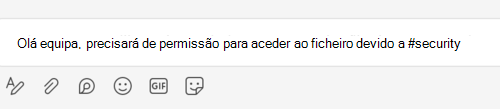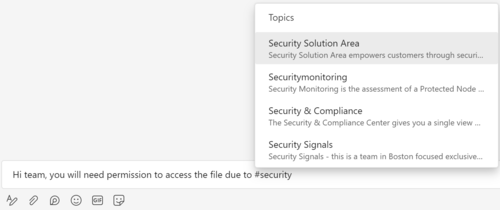Três formas de tópicos podem ajudá-lo:
Detetar Informações
Um tópico é uma expressão ou termo específico e importante para a organização. Existem muitos tipos de tópicos, como o nome de um projeto, produto ou serviço, clientes, processos ou assuntos frequentemente referenciados. Um termo sublinhado e realçado em conteúdos no Microsoft 365 é um tópico reconhecido.
Os tópicos recolhem informações, organizam-nas e apresentam-nas no Microsoft 365.
Reutilizar conhecimentos ou informações
Recriar o trabalho quando outra pessoa na organização já tiver criado algo reutilizável pode ser frustrante, ineficiente e dispendioso. O trabalho redundante ocorre frequentemente numa organização quando as pessoas não têm conhecimento do trabalho semelhante realizado por outra pessoa ou devido a dificuldades em encontrar informações ou conhecimentos.
Os tópicos permitem-lhe detetar e tirar partido das informações existentes para que possa ser eficiente, poupar tempo ao não recriar conteúdos e ter mais impacto no seu trabalho.